2016 Peugeot Partner Tepee mirror
[x] Cancel search: mirrorPage 2 of 296
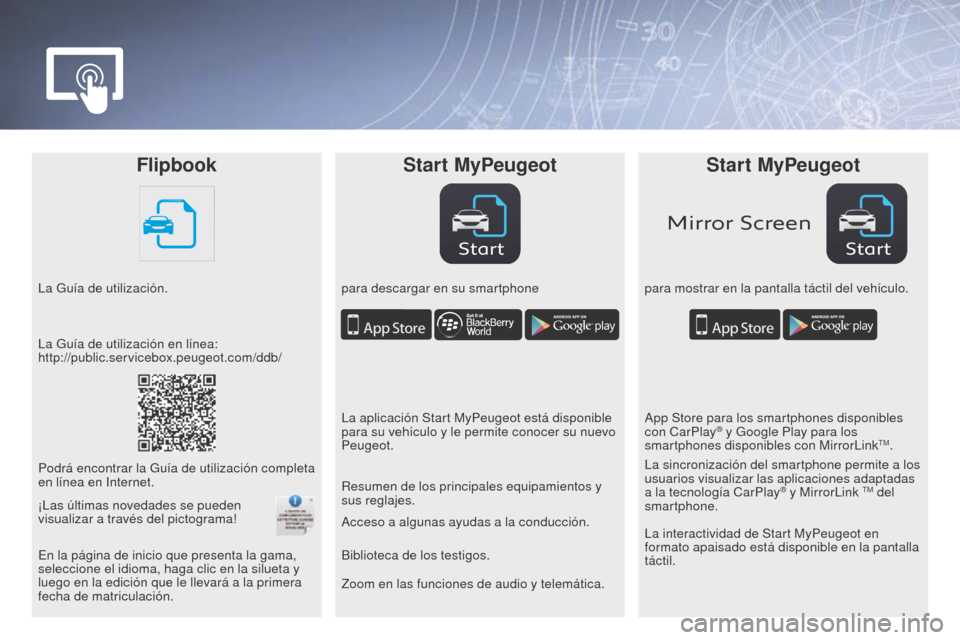
StartStart
Mirror Screen
FlipbookStart MyPeugeot Start MyPeugeot
La Guía de utilización. para descargar en su smartphonepara mostrar en la pantalla táctil del vehículo.
Zoom en las funciones de audio y telemática. Acceso a algunas ayudas a la conducción.
La Guía de utilización en línea:
http://public.servicebox.peugeot.com/ddb/
La aplicación Start MyPeugeot está disponible
para su vehículo y le permite conocer su nuevo
Peugeot.App Store para los smartphones disponibles
con CarPlay
® y Google Play para los
smartphones disponibles con MirrorLinkTM.
Podrá encontrar la Guía de utilización completa
en línea en Internet. Resumen de los principales equipamientos y
sus reglajes.
La interactividad de Start MyPeugeot en
formato apaisado está disponible en la pantalla
táctil. La sincronización del smartphone permite a los
usuarios visualizar las aplicaciones adaptadas
a la tecnología CarPlay
® y MirrorLink TM del
smartphone.
En la página de inicio que presenta la gama,
seleccione el idioma, haga clic en la silueta y
luego en la edición que le llevará a la primera
fecha de matriculación. Biblioteca de los testigos.
¡Las últimas novedades se pueden
visualizar a través del pictograma!
Page 203 of 296
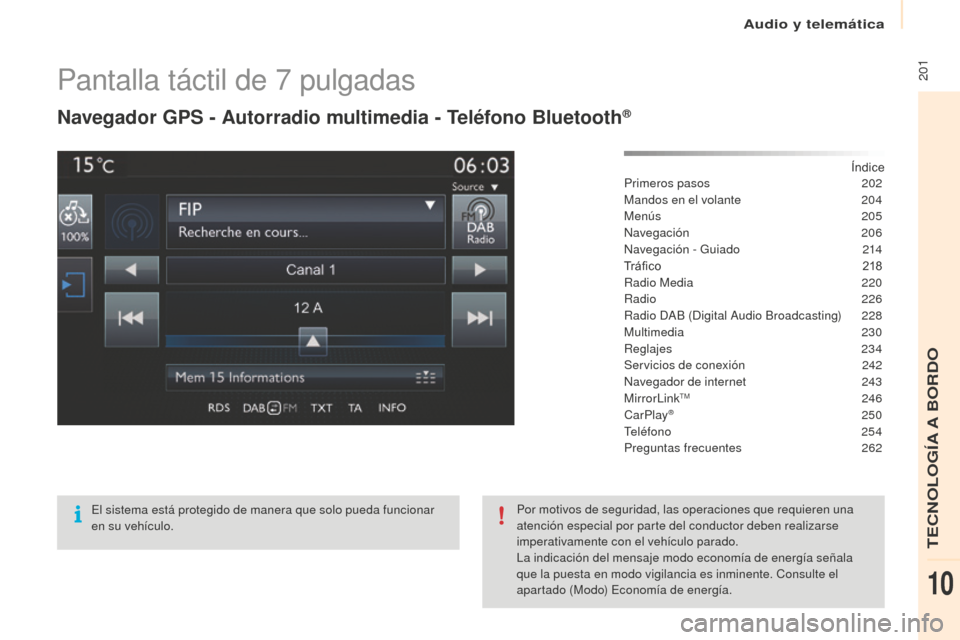
201Pantalla táctil de 7 pulgadas
Navegador GPS - Autorradio multimedia - Teléfono Bluetooth®
Índice
Primeros pasos 2 02
Mandos en el volante
2
04
Menús
205
Navegación
20
6
Navegación - Guiado
2
14
Tr á fi c o
2
18
Radio Media
2
20
Radio
226
Radio DAB (Digital Audio Broadcasting)
2
28
Multimedia
230
Reglajes
234
Servicios de conexión
2
42
Navegador de internet
2
43
MirrorLink
TM 246
CarPlay® 250
Teléfono
254
Preguntas frecuentes
2
62
El sistema está protegido de manera que solo pueda funcionar
en su vehículo. Por motivos de seguridad, las operaciones que requieren una
atención especial por parte del conductor deben realizarse
imperativamente con el vehículo parado.
La indicación del mensaje modo economía de energía señala
que la puesta en modo vigilancia es inminente. Consulte el
apartado (Modo) Economía de energía.
Audio y telemática
TECNOLOG
Page 205 of 296
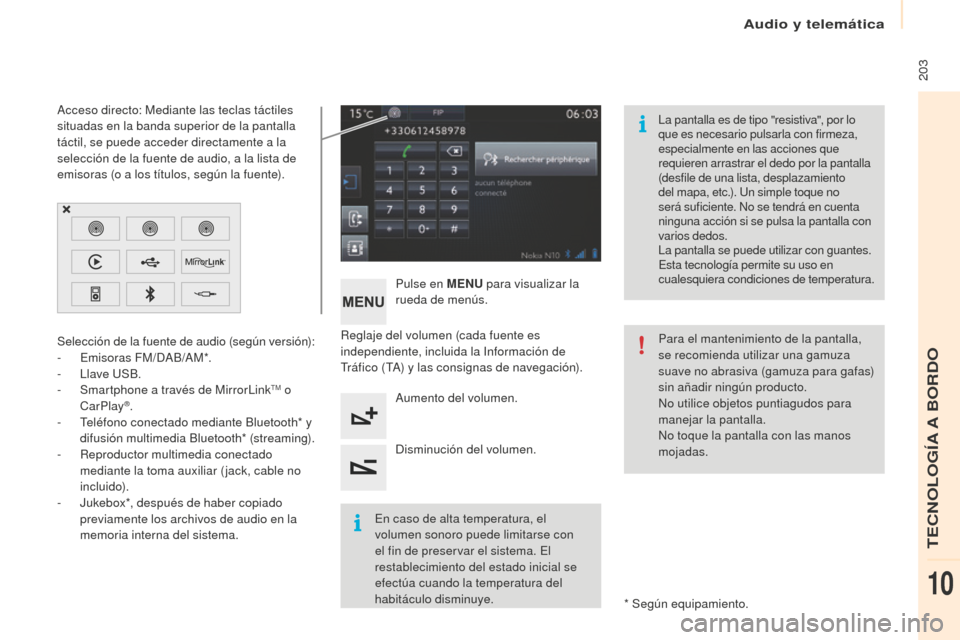
203
Reglaje del volumen (cada fuente es
independiente, incluida la Información de
Tráfico (TA) y las consignas de navegación).Pulse en MENU
para visualizar la
rueda de menús.
Aumento del volumen.
Disminución del volumen.
Selección de la fuente de audio (según versión):
-
E
misoras FM/DAB/AM*.
-
Lla
ve USB.
-
S
martphone a través de MirrorLink
TM o
CarPlay®.
-
T
eléfono conectado mediante Bluetooth* y
difusión multimedia Bluetooth* (streaming).
-
R
eproductor multimedia conectado
mediante la toma auxiliar ( jack, cable no
incluido).
-
J
ukebox*, después de haber copiado
previamente los archivos de audio en la
memoria interna del sistema.
* Según equipamiento.
Acceso directo: Mediante las teclas táctiles
situadas en la banda superior de la pantalla
táctil, se puede acceder directamente a la
selección de la fuente de audio, a la lista de
emisoras (o a los títulos, según la fuente).
La pantalla es de tipo "resistiva", por lo
que es necesario pulsarla con firmeza,
especialmente en las acciones que
requieren arrastrar el dedo por la pantalla
(desfile de una lista, desplazamiento
del mapa, etc.). Un simple toque no
será suficiente. No se tendrá en cuenta
ninguna acción si se pulsa la pantalla con
varios dedos.
La pantalla se puede utilizar con guantes.
Esta tecnología permite su uso en
cualesquiera condiciones de temperatura.
En caso de alta temperatura, el
volumen sonoro puede limitarse con
el fin de preservar el sistema. El
restablecimiento del estado inicial se
efectúa cuando la temperatura del
habitáculo disminuye. Para el mantenimiento de la pantalla,
se recomienda utilizar una gamuza
suave no abrasiva (gamuza para gafas)
sin añadir ningún producto.
No utilice objetos puntiagudos para
manejar la pantalla.
No toque la pantalla con las manos
mojadas.
Audio y telemática
TECNOLOG
Page 207 of 296
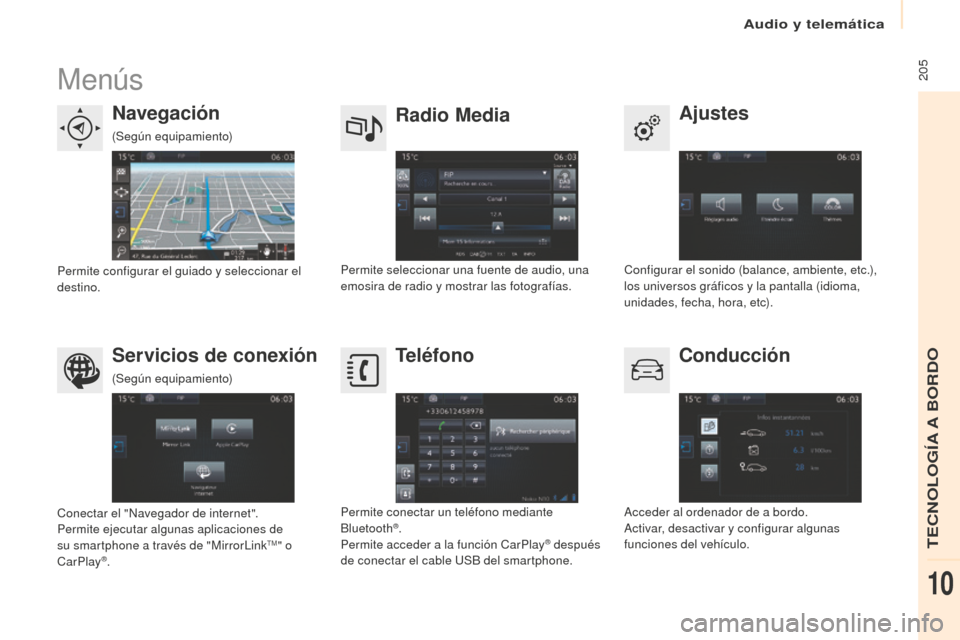
205Menús
Ajustes
Radio Media
Navegación
Conducción
Servicios de conexión Teléfono
Configurar el sonido (balance, ambiente, etc.),
los universos gráficos y la pantalla (idioma,
unidades, fecha, hora, etc).
Permite seleccionar una fuente de audio, una
emosira de radio y mostrar las fotografías.
Permite configurar el guiado y seleccionar el
destino.
Acceder al ordenador de a bordo.
Activar, desactivar y configurar algunas
funciones del vehículo.
Conectar el "Navegador de internet".
Permite ejecutar algunas aplicaciones de
su smartphone a través de "MirrorLink
TM" o
CarPlay®. Permite conectar un teléfono mediante
Bluetooth
®.
Permite acceder a la función CarPlay® después
de conectar el cable USB del smartphone.
(Según equipamiento)
(Según equipamiento)
Audio y telemática
TECNOLOG
Page 223 of 296
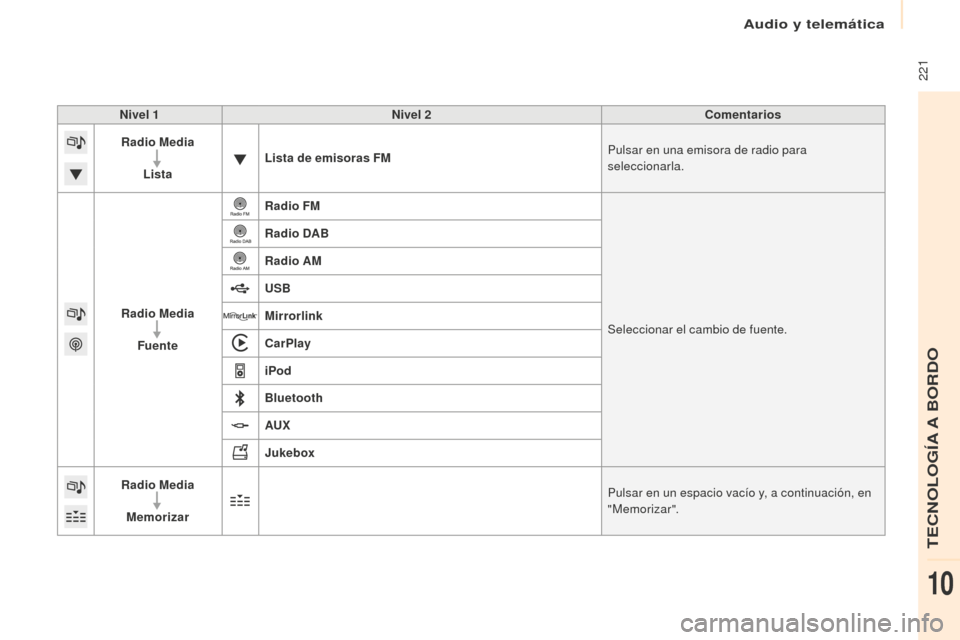
221
Nivel 1Nivel 2 Comentarios
Radio Media
Lista Lista de emisoras FM
Pulsar en una emisora de radio para
seleccionarla.
Radio Media Fuente Radio FM
Seleccionar el cambio de fuente.
Radio DAB
Radio AM
USB
Mirrorlink
CarPlay
iPod
Bluetooth
AU
x
J
ukebox
Radio Media
Memorizar Pulsar en un espacio vacío y, a continuación, en
"Memorizar".
Audio y telemática
TECNOLOG
Page 248 of 296
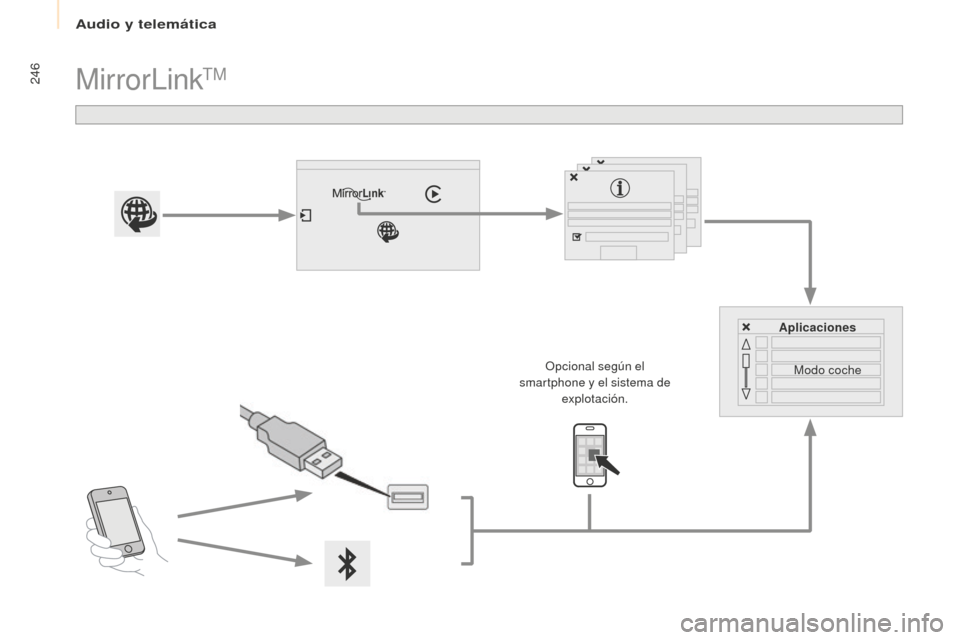
246MirrorLinkTM
AplicacionesModo coche
Opcional según el
smartphone y el sistema de explotación.
Audio y telemática
Page 249 of 296
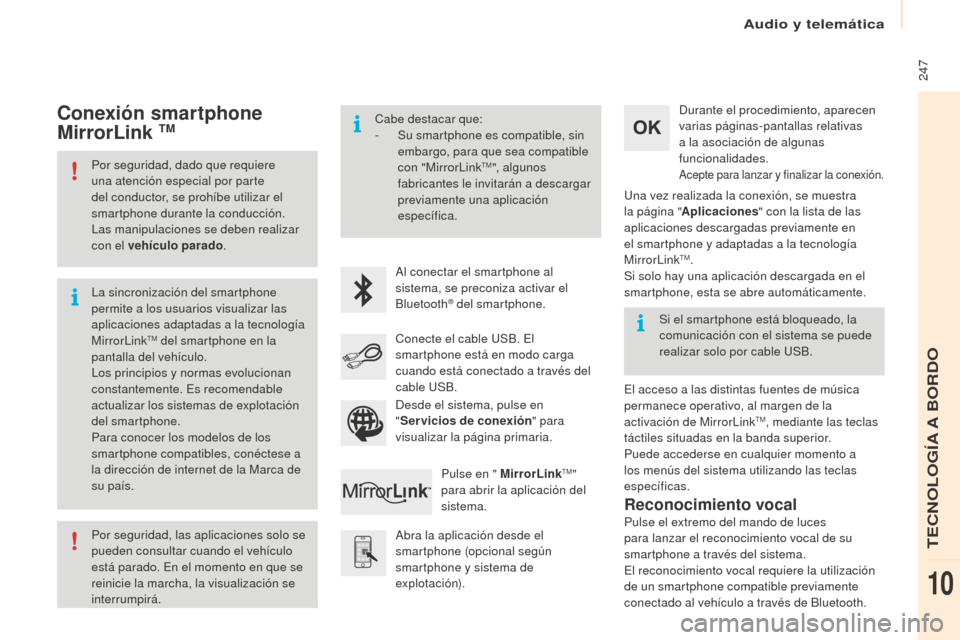
247
Por seguridad, dado que requiere
una atención especial por parte
del conductor, se prohíbe utilizar el
smartphone durante la conducción.
Las manipulaciones se deben realizar
con el vehículo parado.
Por seguridad, las aplicaciones solo se
pueden consultar cuando el vehículo
está parado. En el momento en que se
reinicie la marcha, la visualización se
interrumpirá. La sincronización del smartphone
permite a los usuarios visualizar las
aplicaciones adaptadas a la tecnología
MirrorLink
TM del smartphone en la
pantalla del vehículo.
Los principios y normas evolucionan
constantemente. Es recomendable
actualizar los sistemas de explotación
del smartphone.
Para conocer los modelos de los
smartphone compatibles, conéctese a
la dirección de internet de la Marca de
su país. Cabe destacar que:
-
S
u smartphone es compatible, sin
embargo, para que sea compatible
con "MirrorLink
TM", algunos
fabricantes le invitarán a descargar
previamente una aplicación
específica.
Al conectar el smartphone al
sistema, se preconiza activar el
Bluetooth
® del smartphone.
Abra la aplicación desde el
smartphone (opcional según
smartphone y sistema de
explotación). Durante el procedimiento, aparecen
varias páginas-pantallas relativas
a la asociación de algunas
funcionalidades.
Acepte para lanzar y finalizar la conexión.
Conecte el cable USB. El
smartphone está en modo carga
cuando está conectado a través del
cable USB.
Pulse en " MirrorLink
TM"
para abrir la aplicación del
sistema. Una vez realizada la conexión, se muestra
la página "
Aplicaciones " con la lista de las
aplicaciones descargadas previamente en
el smartphone y adaptadas a la tecnología
MirrorLink
TM.
Si solo hay una aplicación descargada en el
smartphone, esta se abre automáticamente.
Conexión smartphone
MirrorLink TM
El acceso a las distintas fuentes de música
permanece operativo, al margen de la
activación de MirrorLink
TM, mediante las teclas
táctiles situadas en la banda superior.
Puede accederse en cualquier momento a
los menús del sistema utilizando las teclas
específicas. Si el smartphone está bloqueado, la
comunicación con el sistema se puede
realizar solo por cable USB.
Desde el sistema, pulse en
" Servicios de conexión " para
visualizar la página primaria.
Reconocimiento vocal
Pulse el extremo del mando de luces
para lanzar el reconocimiento vocal de su
smartphone a través del sistema.
El reconocimiento vocal requiere la utilización
de un smartphone compatible previamente
conectado al vehículo a través de Bluetooth.
Audio y telemática
TECNOLOG
Page 251 of 296
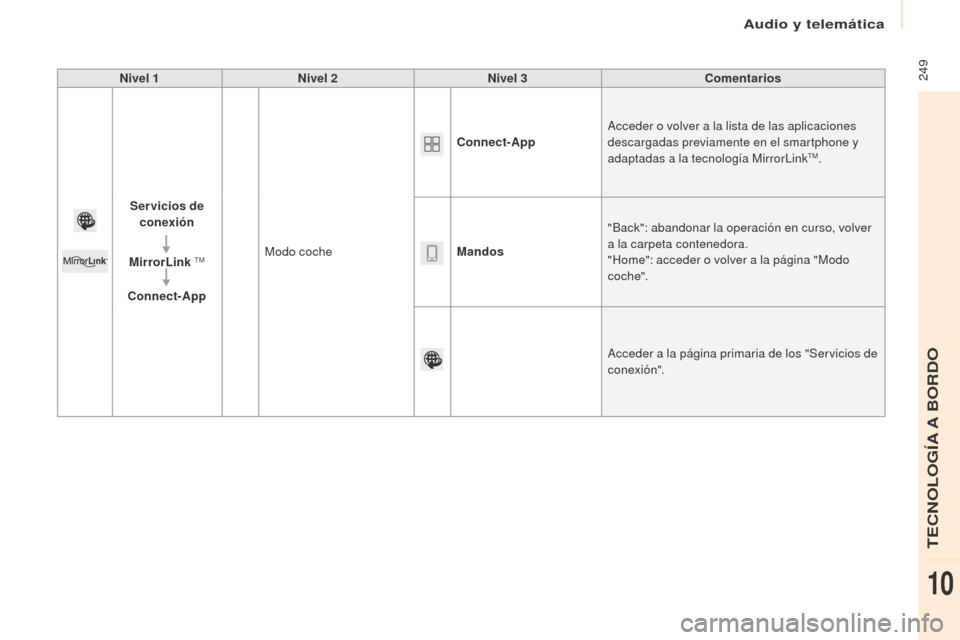
249Nivel 1Nivel 2 Nivel 3 Comentarios
Servicios de conexión
MirrorLink
TM
Connect-App Modo coche Connect-App
Acceder o volver a la lista de las aplicaciones
descargadas previamente en el smartphone y
adaptadas a la tecnología MirrorLink
TM.
Mandos "Back": abandonar la operación en curso, volver
a la carpeta contenedora.
"Home": acceder o volver a la página "Modo
c o c he".
Acceder a la página primaria de los "Servicios de
conexión".
Audio y telemática
TECNOLOG